Folgendes Szenario tritt sicherlich nicht allzu selten auf: Freunde/Bekannte/Kollegen sollen einem ein größeres Archiv schicken, doch der E-Mail-Anbieter lehnt eine x MB große E-Mail ab. Was also tun? Im Prinzip hättet Ihr schon mit eurem Dropbox-Account eine Lösung. Über Dropbox kann man ja bei Bedarf Ordner mit ausgewählten Dropboxern teilen, doch euer Freund/Bekannter/Kollege besitzt und will keinen Dropbox Account und ohne Account können Dritte keine Daten in eurem Dropbox-Account abspeichern. Mittels AirDropper könnt Ihr das Problem jedoch lösen…
AirDropper fungiert als eine Art Proxy zwischen eurem Dropbox-Account und Dritten. Um den Dienst zu benutzen zu können, müsst Ihr AirDropper erst einmal mal über die Dropbox-API erlauben auf einen Ordner in eurer Dropbox zuzugreifen. Keine Angst, AirDropper bekommt nicht vollständigen Zugriff auf euren Dropbox-Account, sondern nur auf EIN Verzeichnis, das Ihr auch festlegen könnt. Sollte es nicht existieren, so wird es automatisch angelegt.
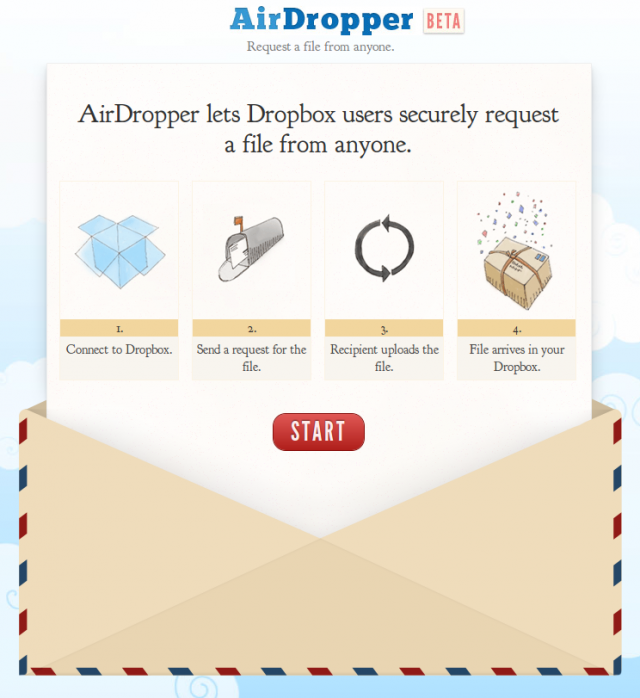
Geht daher auf AirDropper und drückt auf den großen roten „Start“-Button. Nun könnt Ihr eigentlich nicht viel falsch machen. Tragt eure E-Mail-Adresse (die ihr auch bei Dropbox verwendet) ein, die E-Mail des späteren Absenders der Datei ist optional. Zusätzlich könnt Ihr auch noch einen Text hinterlegen, was denn der Uploader hochladen soll. Im nächsten Schritt bekommt Ihr nun eine URL und ein Passwort. Diese beiden Informationen lasst Ihr dann dem Uploader zukommen.
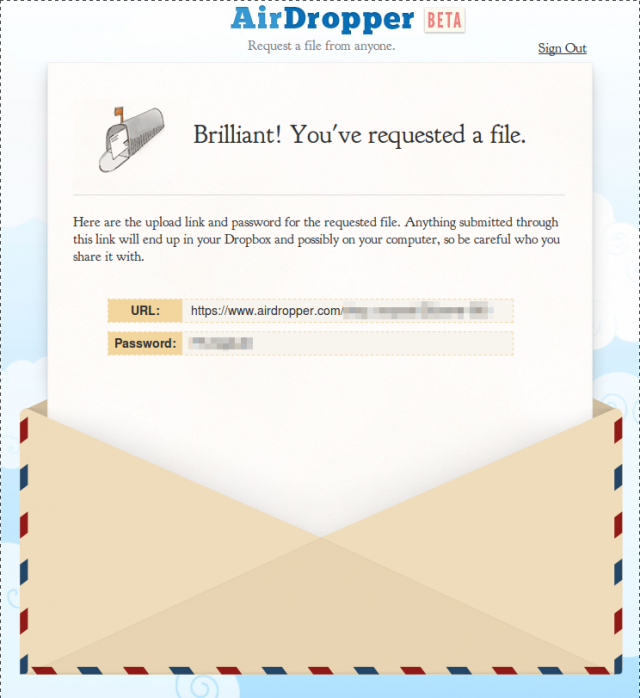
Dieser geht dann auf die Upload-Seite, gibt das Passwort ein, lädt seine Datei hoch und die Sache ist gegessen. Die Datei wird in eurem „AirDropper-Dropbox-Ordner“ abgespeichert und der Upload-Link wird nach dem erfolgreichen Upload deaktiviert. Es ist also nicht möglich weitere Dateien über diesen Link auf euren Dropbox-Account hochzuladen. Bei der nächsten Synchronisierung eures Rechners mit dem Dropbox-Account landet die Datei dann auf eurem Rechner.
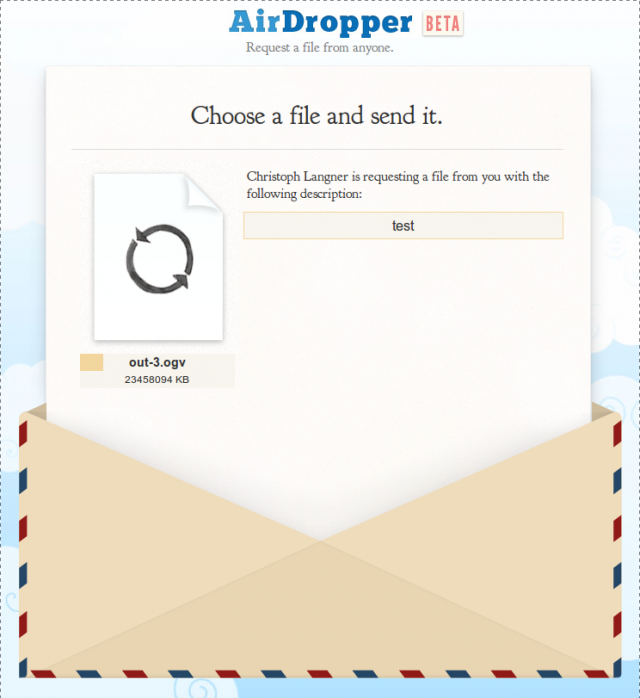
Die Datenübertragung vom Uploader zu AirDropper erfolgt ebenso wie der Transfer des Uploads auf den Dropbox-Speicher über eine gesicherte https-Verbindung. Allerdings könnte AirDropper natürlich die Daten einsehen. Laut FAQ speichert AirDropper hochgeladene Daten jedoch nicht. Wer AirDropper später einmal den Zugriff auf den eigenen Account (wie gesagt: Zugriff gibt es NUR auf einen Ordner) untersagen möchte, der kann innerhalb von Dropbox unter Account -> My Apps AirDropper die Erlaubnis entziehen (via One Thing Well).
Wer Dropbox noch nicht kennen sollte: Dropbox ist ein Webstorage-Dienst, ähnlich wie bspw. Ubuntu One. Wenn man sich mit 2GB Speicherplatz begnügen kann, dann ist der Dienst kostenlos. Mehr Platz kann gegen einen monatlichen Obulus erkauft werden, oder über Referral-Links auf bis zu 10GB erweitert werden. Pro geworbenen Dropboxer gibt es 250MB für den Werber, wie auch für den Geworbenen kostenlos auf die 2GB oben drauf. Wer sich also über diesen Link (Wie üblich verlose ich diesen Referral-Link unter meinen Twitter/Identi.ca-Followern. Das „Los“ traf diesmal auf @__nico von Twitter) anmeldet, der hat automatisch 2,25GB Speicherplatz zur Verfügung.


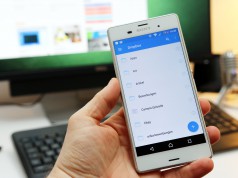
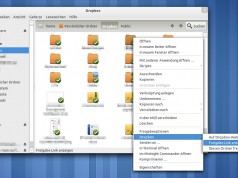
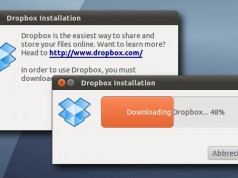
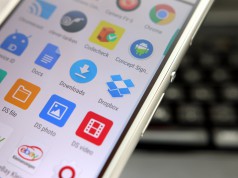





Sehr interessantes Werkzeug, danke für den Beitrag.
Danke für diesen Artikel. Hätte AirDropper heute Mittag gut gebrauchen können.
Danke für den Artikel. Vielleicht sollte ich Dropbox auch mal anschauen.
mfg
werde mir AirDropper auch mal genauer ansehen, thx für den Post…
Hallo und guten Tag,
ich habe mir die Drop Box heruntergeladen. Nun möchte ich Word-Dokumente oder auch PdF Dateien auf der Drop-Box speichern.
Wie mache ich das genau bitte ???
Habe keine Erfahrung damit.
MfG
Hubert Keßler
Wenn Dropbox in den Standardeinstellungen installiert wurde, dann hast du einen Ordner „Dropbox“ in deinem Homeverzeichnis bzw. „Eigenen Dateien“. Der komplette Inhalt dieses Ordners, wird mit Dropbox automatisch synchronisiert.
Grüße
Christoph
Vielen Dank
für die schnelle Antwort. Es ist richtig, dass die Drop Box in den Standardeinstellungen installiert wurde.
Nur wie verschicke ich eine Word Datei z. B. an die Drop Box?
Ich habe einen Windows Pc.
MfG
Hubert Keßler